ppt背景音乐怎么设置和添加?ppt如何将添加的音乐从头到尾一直播放应用于全部的ppt页面,即使翻页也会继续播放?下面就教大家来操作ppt添加音乐应用到每一页。 方法步骤: 1、打开......
2022-08-11 202 ppt背景音乐设置
word文档的标尺是一个很不错的功能,通过word文档标尺可以设置页边距,还可以设置各种缩进等。很多初次使用word新手可能不知道该功能如何使用,今天的文字就来给大家聊聊word文档标尺在哪里设置,word文档标尺怎么统一调整。
一、word文档标尺在哪里设置
用word编辑文档时,可以通过视图界面调用标尺,下面一起来看看怎么设置标尺:
1、调用word标尺
新建word,在菜单栏找到“视图”,展开之后,将“标尺”前面的复选框勾上,如下图所示:
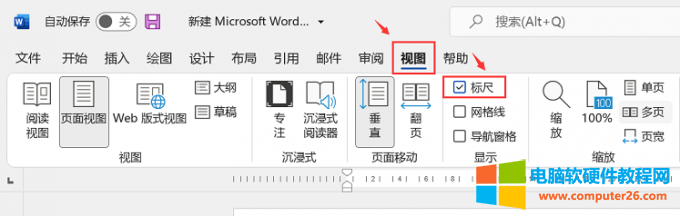
图片1:视图-标尺
2、word标尺怎么用
word标尺的使用方法其实很简单,通过上方的标尺可以设置缩进,通过左边的标尺可以设置边距。

图片2:标尺功能
二、word文档标尺怎么统一调整
下面就一起来看看如何使用word文档标尺统一调整格式:
1、标尺统一调整段落首行缩进2格
使用word编辑的时候首行都是要空出两个字符,可以通过段落设置,也可以手动缩进,但其实将标尺调用出来之后就方便多了。选中文字,拖动标尺上的倒三角箭头,如下图所示:
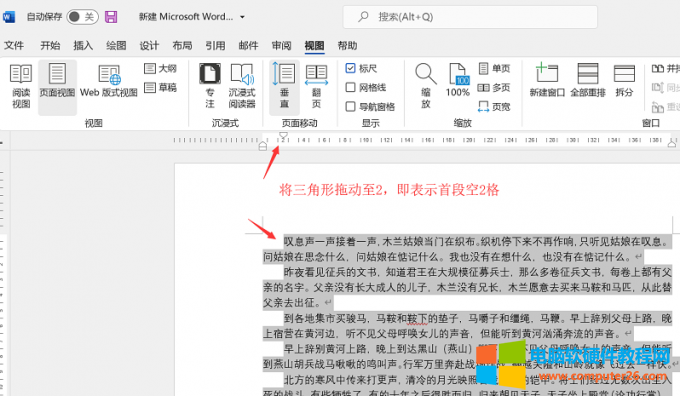
图片3:首段空2格
2、标尺统一调整左右缩进
除了设置段落首行缩进之外,还可以通过拖动标尺上的正三角图标进行左右缩进,如下图所示:
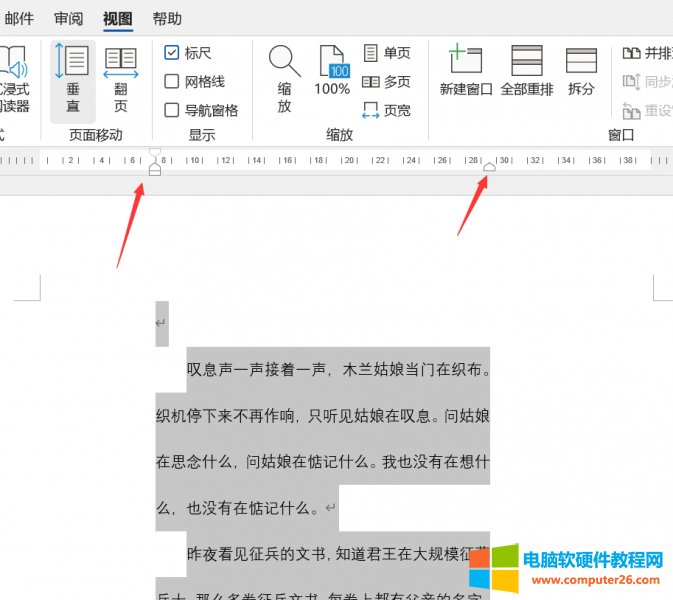
图片4:标尺设置左右缩进
3、标尺调整上下边距
通过word软件左侧的标尺可以设置上下边距,将鼠标移动至标尺上,拖动即可调整边距。
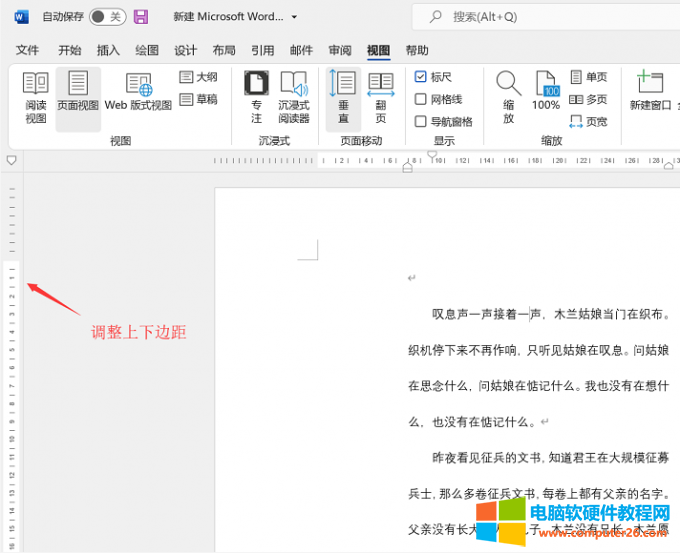
图片4:设置边距
总的来说,在word中调用标尺可以更高效的对文档进行排版,建议大家在使用的时候调用标尺功能。
三、word网格线跟文字为什么不对齐
刚刚在介绍标尺的时候相信大家应该都看到有一个网格线,其实网格线的主要是运用在写信或者打印方面,过去的信纸都有一格一格的横线,通过word也可以设置网格线,这样编写内容和浏览的时候会更舒适,但有的时候设置了网格线再设置行距之后,网格线与文字不对其,下面一起来看看网格线的相关使用教程:
1、设置网格线
新建word,在菜单栏找到视图,展开后勾选“网格线”,如下图所示,word文档就会出现信纸的样式。
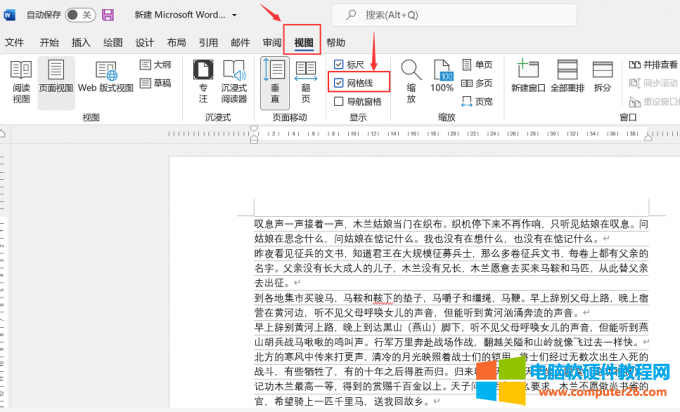
图片5:视图-网格线
2、网格线怎么对齐文字
如下图所示,当行距设置成大于1之后,网格线与文字不对齐,下面就教大家如何将网格线与文字对齐。

图片6:网格线与文字不对齐
步骤1:打开布局,找到页面设置,在页面设置下方选择绘图网格。
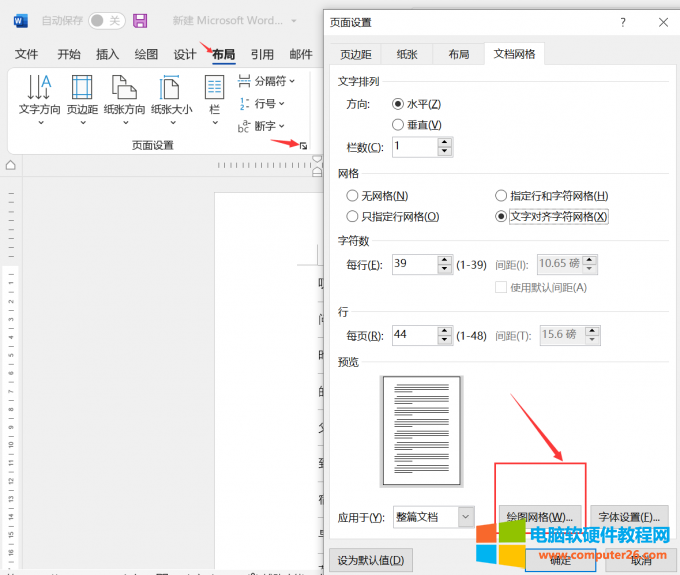
图片7:页面设置-绘图网格
步骤2:在网格线和参考线设置框中找到垂直间距,将垂直间距设置成1行,点击确定即可。
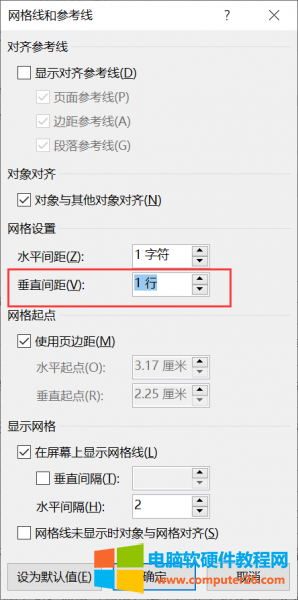
图片8:设置网格线垂直间距
如下图所示,设置垂直间距后,不管行距多大,网格线都能与文字对齐。
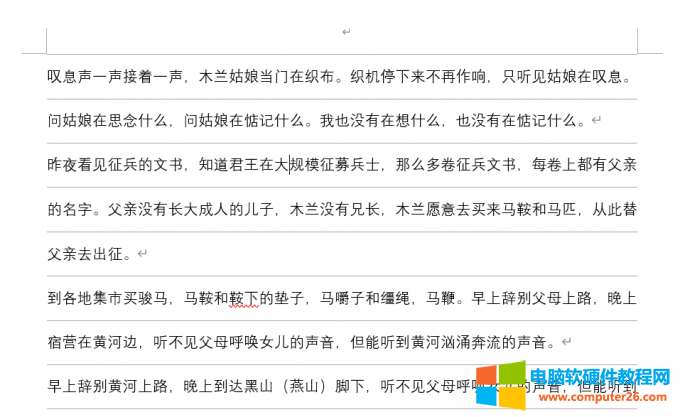
图片9:网格线效果
相关文章

ppt背景音乐怎么设置和添加?ppt如何将添加的音乐从头到尾一直播放应用于全部的ppt页面,即使翻页也会继续播放?下面就教大家来操作ppt添加音乐应用到每一页。 方法步骤: 1、打开......
2022-08-11 202 ppt背景音乐设置
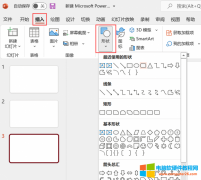
ppt有不少的使用技巧,比如可以通过将图片填充到图形里让ppt的版式更生动。但是很多小伙伴在将图片填充到图形的时候发现效果与预期的不一样,所以今天的文章就来给大家分享一下......
2022-09-06 465 ppt填充图片变形 ppt填充图片后调整图片位置
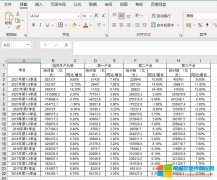
microsoft excel是什么意思?microsoft excel是Microsoft 365(原Office 365)的一款电子表格软件,拥有强大的数据处理功能。microsoft excel表格的基本操作包括表格的创建与保存、函数公式的运用、......
2022-10-07 202 excel是什么意思 excel表格的基本操作
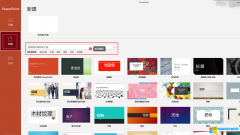
PPT是常被使用的工具之一,制作一个精美的PPT不仅要在内容上花费许多精力,在PPT美观上也需要许多心思。但我们使用Microsoft 365则无需顾虑PPT美观的问题,只要专注内容便可以了。因为......
2022-08-12 201 制作精美PPT封面